概要
WorksOSにて施工履歴を管理するために、デバイス(重機側システム)で正しくマッピング設定を行い、条件を理解して施工いただくとスムーズです。
この記事ではGCS900のマッピング機能の設定方法について記載しています。
・マッピング機能とは…
バケット(または排土板)の刃先高さの通過履歴を利用し、設計面との差異をヒートマップ形式で平面図上に表示する機能です。
・GCS900でのWorksOS使用について…
GCS900で取得した履歴を使って、WorksOSにて土量管理や施工履歴を用いた出来形帳票のためのデータを出力できます。
GCS900はTCCを経由してWorksOSにtagファイル(施工履歴データ)を送り、表示をするシステムになっています。 (EWではEC520から直接WorksOSにtagファイルを送っています。)
前提条件
・重機側システムの設定(建機設定やキャリブレーションなど)が正常に完了している。
<WorksOSを使用する際には>
・TrimbleID(トリンブルアイディー)に登録したメールアドレスでWorksOSを申し込む。(WorksOSについては「こちら」を参照)
・SNM94Xのインターネット接続設定(SNM941の設定については「こちら」を参照)が完了しており、インターネットに接続済み。
手順
【1. 設定画面までの操作】
1-1. CB460をマネージャーモード(OKボタン長押し+電源)で立ち上げる
1-2.「メニューボタン![]() 」を選択
」を選択
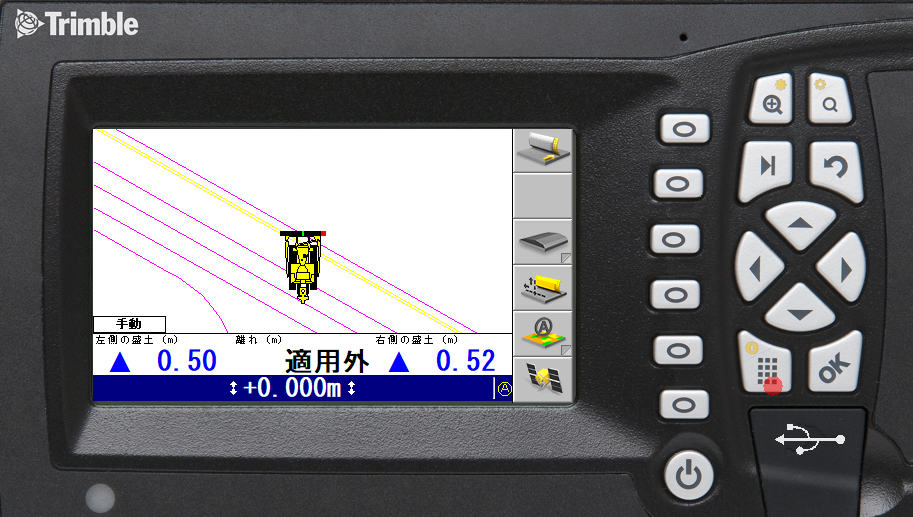
1-3.「マッピング/記録設定」を選択
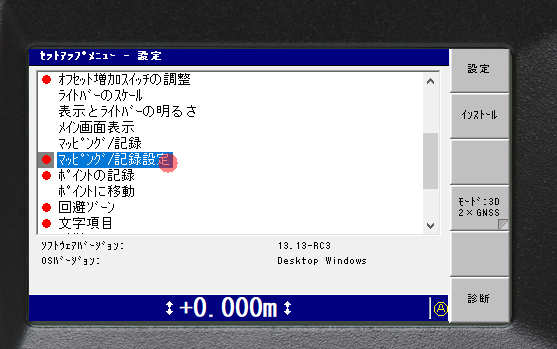
【2. バックホウの設定】
2-1. 以下を参考に設定
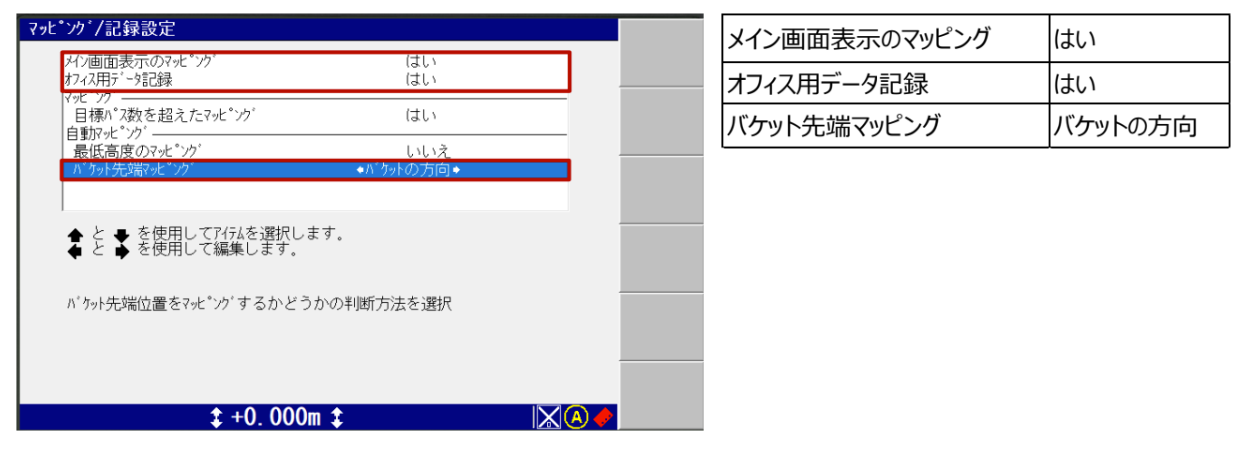
2-2. メイン画面へ戻り、マッピングアイコンを以下を参考に設定
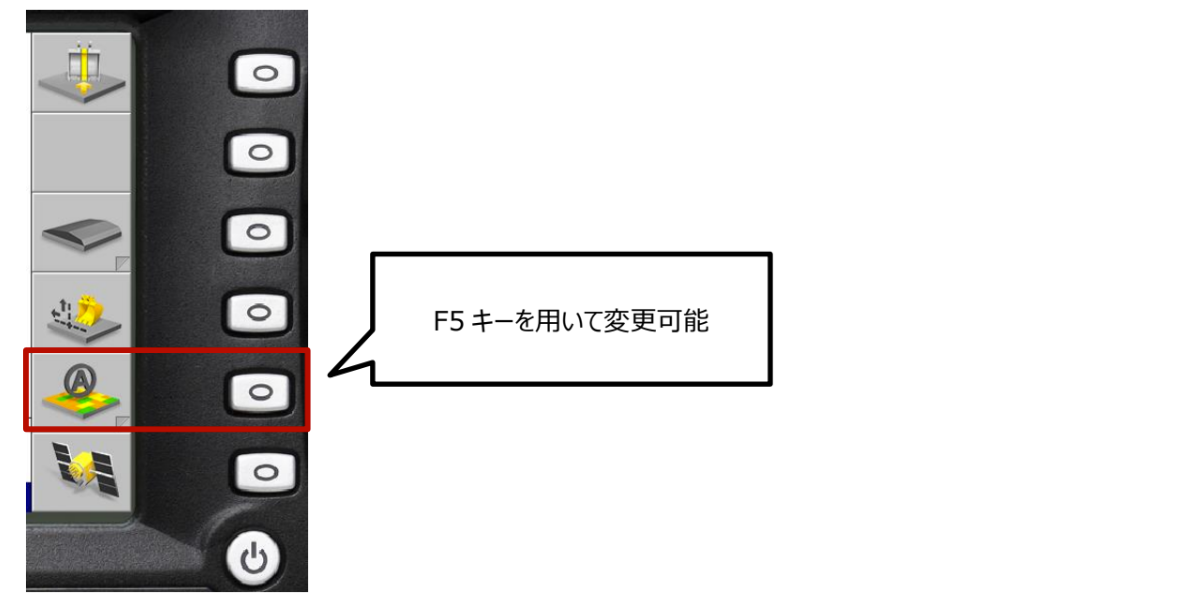
<注意>
GCS900をトータルステーション構成で制御する場合は、CB460画面とWorksOSでの色塗りが大きく変わる場合があります。
そのためこの構成での使用は推奨しておりません。
トータルステーション制御での施工履歴管理が必要な場合にはEarthWorksを利用をご検討ください。
【3. ブルドーザの設定】
3-1. オート施工時のみ色塗りをするか、マニュアル施工時も必要かによって、以下を参考に設定
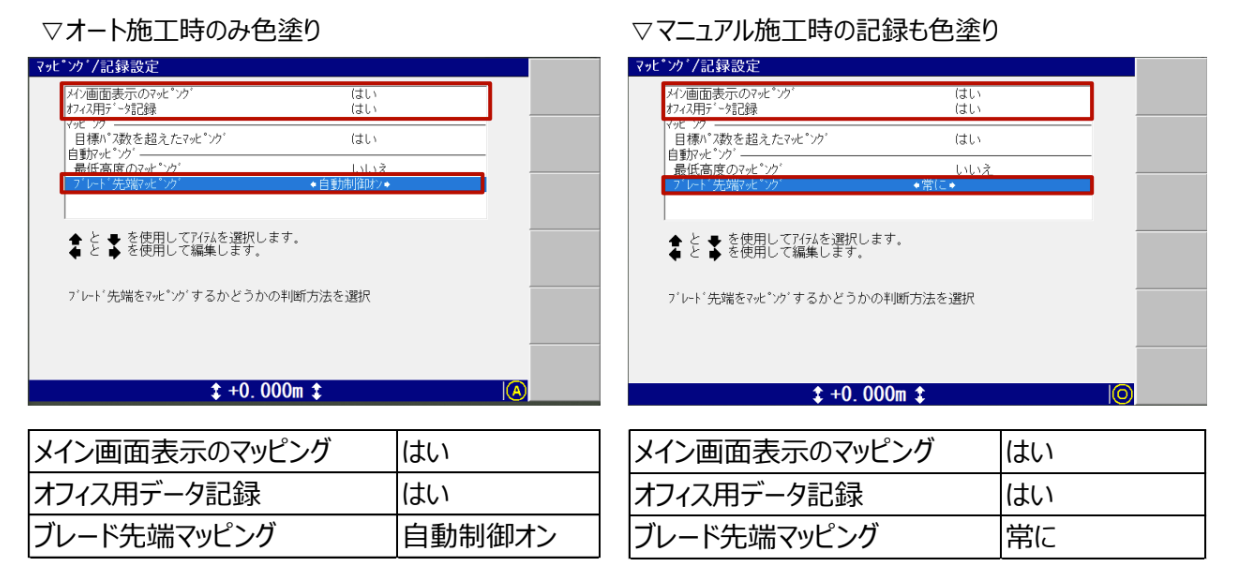
3-2. メイン画面へ戻り、マッピングアイコンを以下を参考に設定
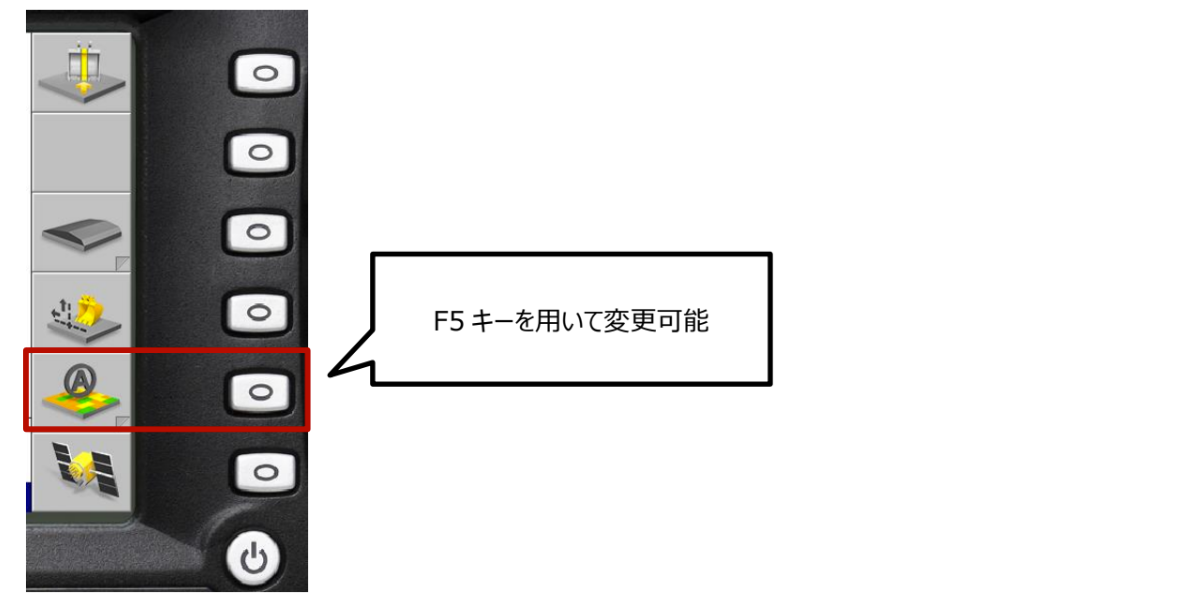
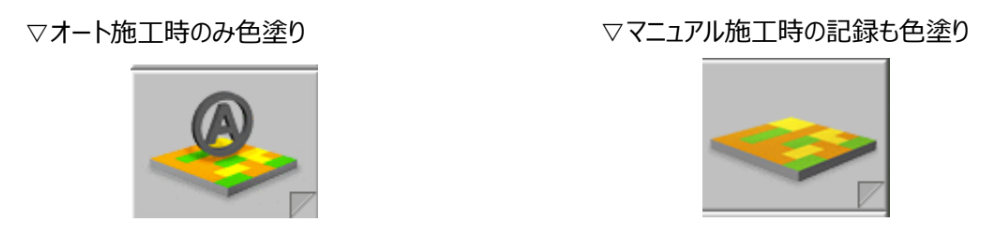
<注意>
▽オート施工時のみ色塗り
マニュアル施工時の履歴はCB460画面上もWorksOS上も反映されません。
▽マニュアル施工時の記録も色塗り
マニュアル施工かつ後進の場合、CB460では色塗りが反映されますが、WorksOSでは反映されません。
トータルステーション構成でも同様の設定でご利用いただけます。
【4. マッピング情報取得範囲】
・注意点
GCS900のマッピング機能では、本来の作業以外の動きによる不要なデータを取得してしまわない様、下記の条件でマッピング情報を取得するようになっています。
そのためこの条件から外れた動きの履歴は、データとして保存されません。
マッピング情報をWorksOSで施工履歴管理に使用する際には、メイン画面でマッピング表示をONにし、正しく色塗が行われていることを確認しながら施工することを推奨しています。
<設定方法>
メニューボタン >メイン画面表示 >切土・盛土を「はい」に設定
メイン画面で画面切替えボタンを使い、左上に色塗り凡例が表示される画面に切り替える
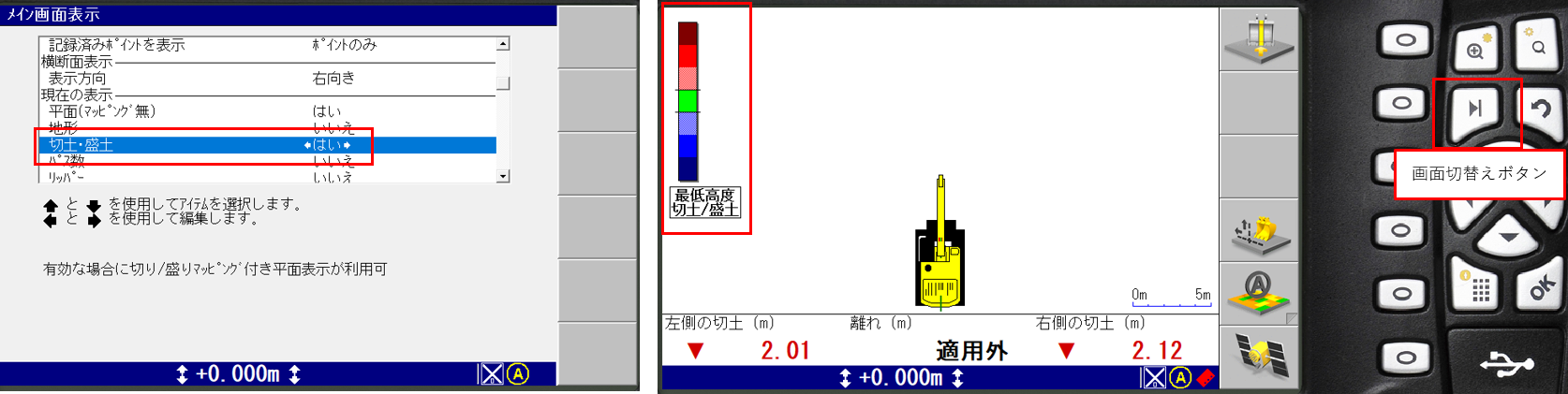
・条件
- オート施工をしていること
- マニュアル施工の場合、アームを引いて施工していること。
※通常の平面表示では色塗は表示されない。(切土盛土平面図のみ)
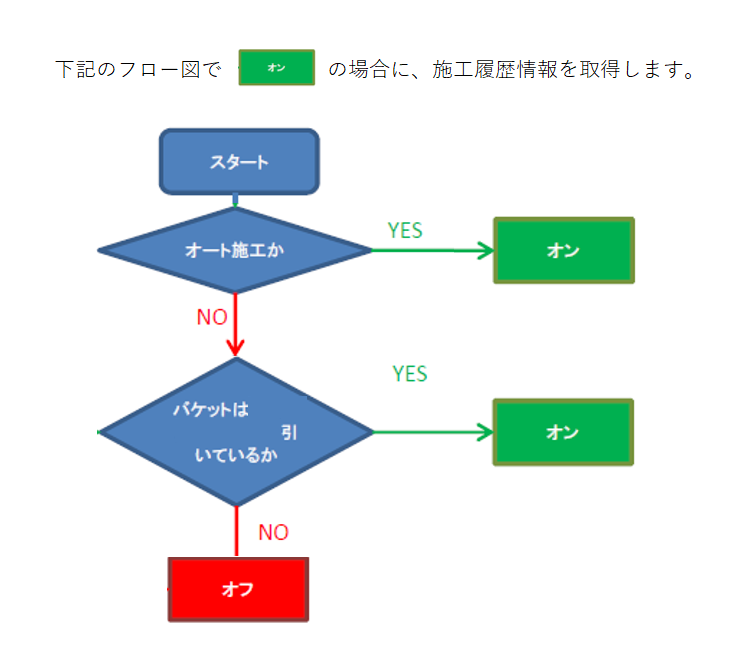
・取得範囲
重機システム上で現場を□34cm角のグリッドに分け、その中心をバケットの刃先が通過した時に情報を記録します。
.tag形式で保存され、TAG(タグ)ファイル/履歴データ/生産性データ 等と呼びます。
TAGフィルは5分毎に作成され、15分ごとにクラウドへ送信しています。
この条件はTrimbleの他のシステム(GCS900やPCS900)や、重機の種類にかかわらず同じです。
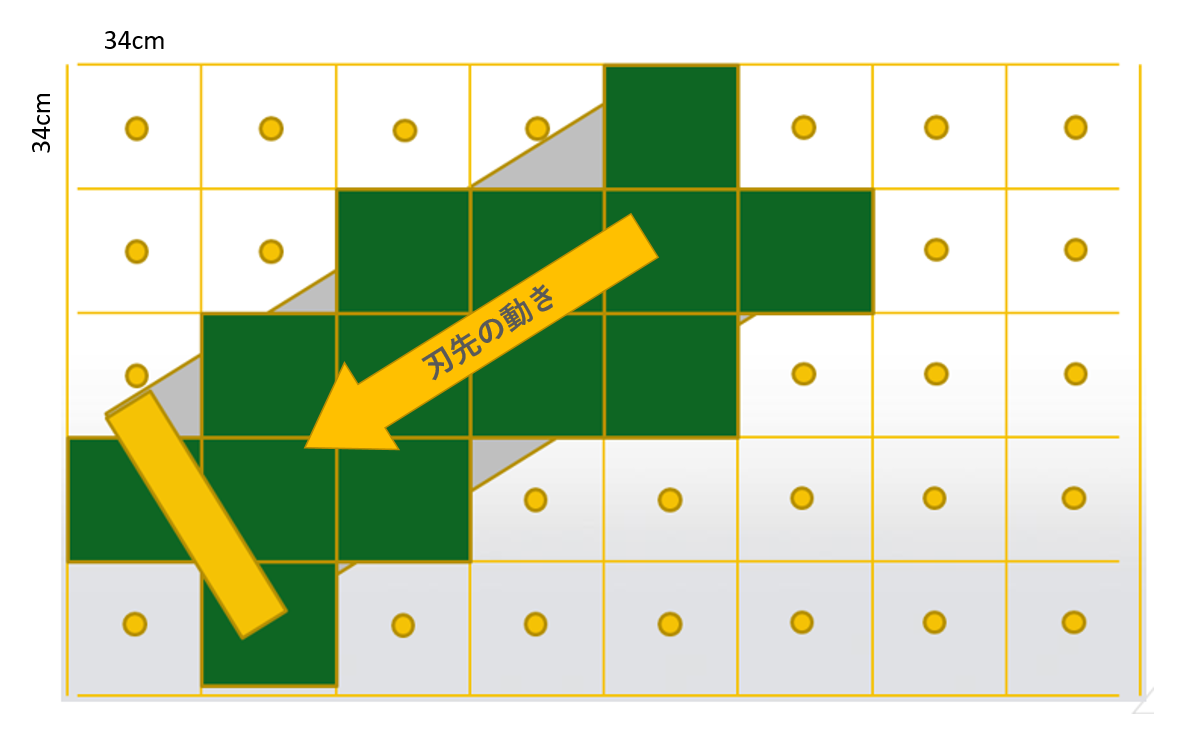

コメント
0件のコメント
サインインしてコメントを残してください。